PPT表格项目符号怎么打?PPT表格添加项目符号的方法
更新日期:2023-09-24 09:52:36
来源:系统之家
手机扫码继续观看

PPT表格项目符号怎么打?有用户为了让表格的整体数据显示效果更好一些,就想在表格内添加项目符号,那么应该如何操作呢?其实方法很简单,下面小编就为大家演示详细的操作步骤,让我们来看看吧。

1、打开PPT,建立空白演示文稿。
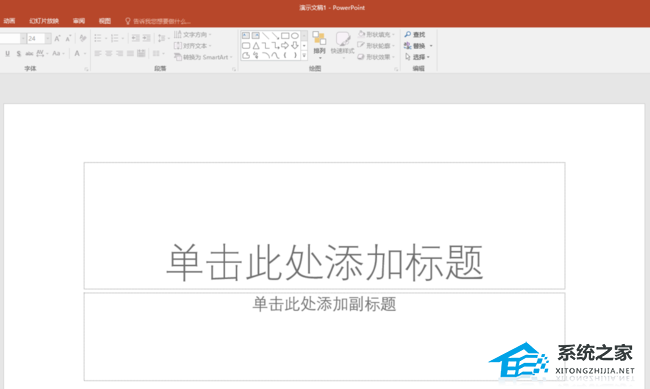
2、在幻灯片中插入一个表格。
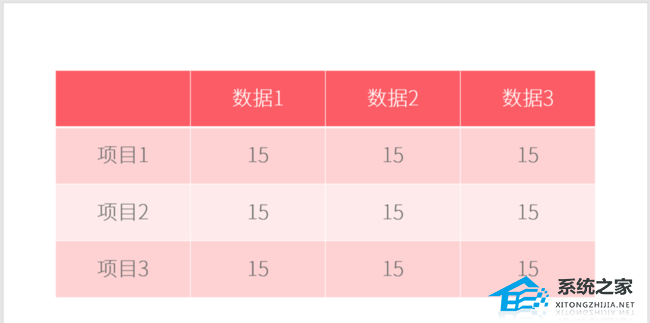
3、选中表格,点击右键,点击【项目符号】。
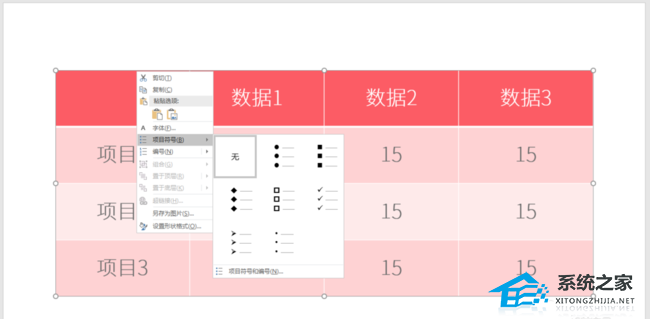
4、点击其中一种样式,即可为表格中的内容添加项目符号。
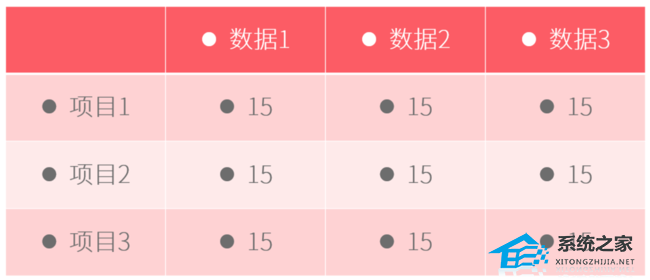
5、不过,整张表格添加项目符号意义不大,可以为其中的一些特殊数据添加特殊的项目符号。将光标置于需要添加项目符号的单元格,点击鼠标右键,点击【项目符号】—【项目符号和编号】。
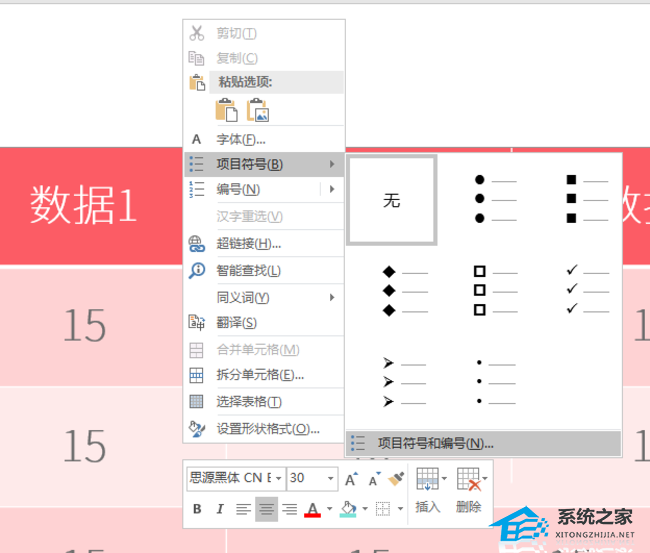
6、在打开的窗口中点击【自定义】。
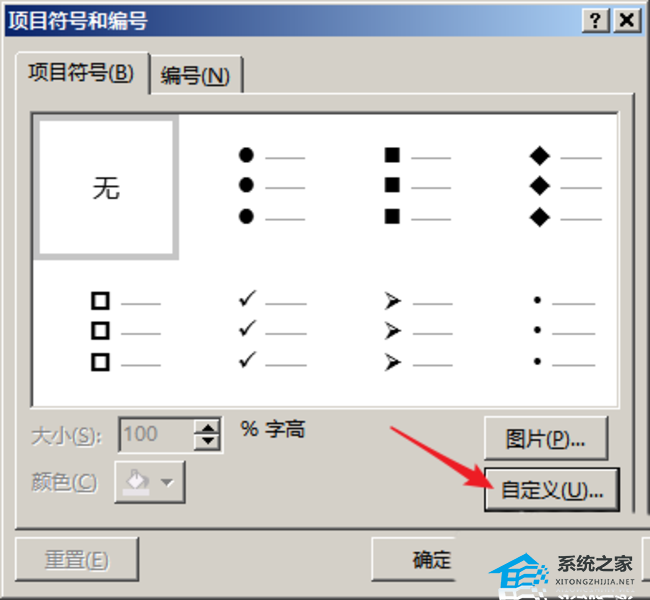
7、在打开的窗口中选择一种特殊的符号,点击【确定】。
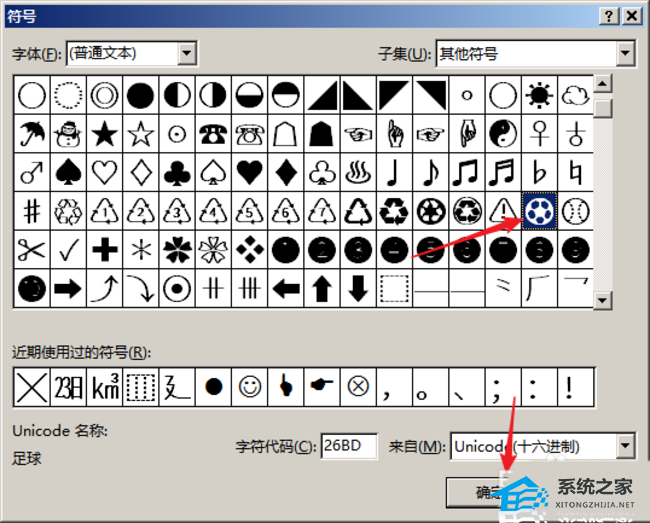
8、这样,就为该单元格数据添加了一个特殊的项目符号。

该文章是否有帮助到您?
常见问题
- monterey12.1正式版无法检测更新详情0次
- zui13更新计划详细介绍0次
- 优麒麟u盘安装详细教程0次
- 优麒麟和银河麒麟区别详细介绍0次
- monterey屏幕镜像使用教程0次
- monterey关闭sip教程0次
- 优麒麟操作系统详细评测0次
- monterey支持多设备互动吗详情0次
- 优麒麟中文设置教程0次
- monterey和bigsur区别详细介绍0次
系统下载排行
周
月
其他人正在下载
更多
安卓下载
更多
手机上观看
![]() 扫码手机上观看
扫码手机上观看
下一个:
U盘重装视频












